清华同方笔记本电脑BIOS设置U盘启动图文教程
来源:U大侠 时间:2017-09-20 浏览:15074
有清华同方笔记本电脑用户在使用U大侠U盘时发现无法通过U盘启动,这是怎么回事呢?清华同方笔记本电脑无法U盘启动怎么办?其实这个问题主要是由于BIOS设置没有修改导致的,下面给大家介绍清华同方笔记本电脑修改BIOS为U盘启动的方法。
注意:如果你的BIOS和图中所示的BIOS类似的话,可以安装本教程进行操作。
1、首先我们开机按快捷键F12打开启动选项,选择“Enter Setup”进入BIOS界面,如下图所示:
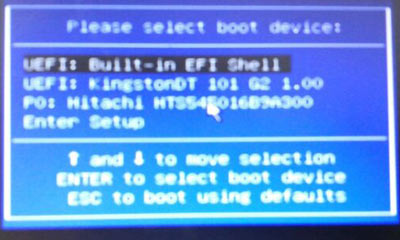
2、然后再BIOS界面找到“Security”选项,然后选择“Secure Boot menu”,回车,如下图所示:
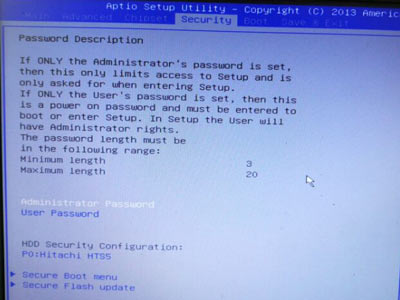
3、选择“Secure Boot”选项,将其修改为“Disabled”,如下图所示:
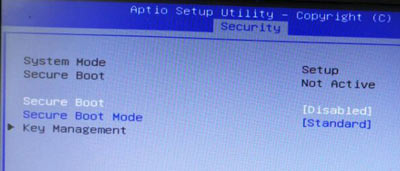
4、回到主页面,进入“Advanced”选项,将“Lock Legacy Resources”修改为“Enabled”,如下图所示:
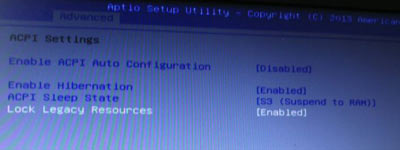
相关文章
-

-
清华同方TF PRO台式电脑通过使用bios设置U盘...
2019-12-03 371
-

-
清华同方超越E500台式电脑通过bios设置U盘启动...
2019-11-28 506
-

-
清华同方超扬A8500台式电脑使用bios设置U盘启动教程
2019-11-29 341
-

-
清华同方真爱Z台式电脑进入BIOS设置U盘启动的...
2020-02-10 109
-

-
清华同方笔记本电脑一键u盘启动教程
2017-03-13 662
-

-
清华同方超翔Z8000台式电脑怎么设置BIOS BIOS...
2019-12-02 528
-

-
清华同方精锐X850台式电脑进入BIOS设置U盘启动...
2019-12-05 180
-

-
清华同方超越E500-7628台式电脑使用BIOS设置U...
2019-12-06 185
-

-
清华同方超越E500-83781台式电脑BIOS设置U盘启...
2019-12-04 772
-

-
清华同方超越E500-63983台式电脑使用BIOS设置U...
2019-12-09 131
